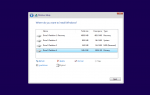Содержание
Any Video Converter — это простая в использовании бесплатная программа для конвертации видео, которая поддерживает более 50 форматов входного видео.
Конвертируйте практически любой файл во множество выходных форматов высокой четкости, которые работают на Apple, Android, Windows и других устройствах.
Скачать любой видео конвертер
Посмотрите полный список форматов файлов, которые Any Video Converter может конвертировать из / в конец этого обзора.
Любой профессионал видео конвертер Cons
Это один из моих любимых видео конвертеров, по причинам, которые вы ожидаете:
Pros
- Поддерживает огромное разнообразие форматов ввода
- Позволяет добавлять эффекты к видео перед его преобразованием
- Работает с Windows 10, 8, 7, Vista и XP
Cons
- Просит купить AVC Pro после конвертации каждого файла
- Пытается установить дополнительное программное обеспечение во время установки
Любые функции видео конвертер
- Any Video Converter поддерживает широкий спектр видеоформатов, что позволяет легко конвертировать видео файлы для воспроизведения на любом устройстве.
- Если вы не знаете, в какой формат видео конвертировать файл, чтобы его можно было использовать на определенном устройстве, Any Video Converter предоставит список устройств, которые вы можете выбрать.
- Видео можно конвертировать не только в другие форматы видеофайлов, но и в форматы аудиофайлов
- Несколько видео могут быть объединены вместе и преобразованы в один файл
- Поддерживает конвертацию видео с YouTube прямо с веб-сайта. Это означает, что вы даже можете использовать AVC с бесплатным конвертером YouTube в MP3. Другие URL-адреса также поддерживаются (см. Их все здесь)
- Встроенный редактор позволяет добавлять субтитры и клип, обрезать и поворачивать видео, а также регулировать яркость, контрастность и насыщенность. Есть даже эффекты, которые вы можете применить к своим видео, такие как шум, резкость, пиксель, черно-белый, головокружение, гамма и некоторые другие
- Любой видео конвертер также имеет Проиграть видео Вкладка, которая функционирует как обычный видеоплеер. Он открывает файлы, папки, диски и образы ISO
- Функция записи DVD позволяет записывать видео на диск, но многие опции меню DVD, которые можно увидеть в бесплатной версии Any Video Converter, на самом деле нельзя использовать, если вы не заплатите за обновленную версию программного обеспечения. В бесплатной версии доступен один пункт меню DVD, и вы можете подогнать видео к диску, отредактировать настройки видео и аудио (и даже добавить отдельный аудиофайл для замены аудио видео)
- DVD тоже можно конвертировать, но только если вы вставите диск в компьютер. Папка DVD и функции преобразования образов ISO недоступны в бесплатной версии
- В настройках программы есть опции, позволяющие изменить папку вывода, куда должны идти конвертированные видео. Вы также можете изменить количество видео, которое AVC может конвертировать за один раз (до 5), и изменить множество настроек аудио и видео по умолчанию, а также переключать различные другие параметры, например, чтобы программа выключала компьютер, когда закончил преобразование
Поддерживается импорт Выходные форматы
Одна из моих любимых особенностей Any Video Converter — огромная поддержка форматов ввода и вывода видео:
Форматы ввода
3G2, 3GP, 3GP2, 3GPP, AMV, ASF, AVI, AVS, BIK, DAT, DIVX, DV, DVR-MS, F4F, F4V, FLV, GXF, M1V, M2P, M2T, M2TS, M2V, M4V, MKV, MOD, MOV, MP4, MPE, MPEG, MPEG1, MPEG2, MPEG4, MPG, MPV, MS-DVR, MTS, MVI, MXF, NC, NSV, NUT, OGG, OGM, OGV, QT, R3D, RM, RMVB, RV, TOD, TP, TRP, TS, VOB, VRO, WEBM и WMV
Выходные форматы
AAC, AC3, AIFF, APE, ASF, AU, AVI, DTS, FLAC, FLV, GIF, M2TS, M4A, M4V, MKV, MOV, MP2, MP3, MP4, MPG, OGG, OGV, SWF, WAV, WEBM, WMA и WMV
Мои мысли о любом видео конвертере
Any Video Converter поддерживает больше форматов входного видео, чем любая другая программа конвертации видео, которую я использовал. Во время тестирования программы, казалось, конвертировать быстро и без каких-либо проблем.
Худшее, что я испытал с Any Video Converter, это то, что он постоянно заставляет вас покупать профессиональную версию для большего количества функций. Несмотря на то, что легко выйти из приглашения, это все равно происходит слишком часто.
Если во время установки вас попросят загрузить что-то, что вам не нужно, просто снимите флажок перед выбором следующий. В противном случае он будет установлен с Any Video Converter, и вам придется удалить его позже, если он вам не нужен.
Скачать любой видео конвертер